Was sind Touren und wie erstelle ich sie?
Was ist eine Tour – im Vergleich zu einer Liste?
In myLike kannst Du jetzt ganz einfach Touren erstellen und diese
- für Deine Reiseplanung nutzen,
- als Erinnerung für einen tollen Trip speichern oder
- mit Freunden, Followern oder Kunden als Inspiration teilen.
Die Idee ist das man in einer Tour entweder
- sequenziell aufeinander folgende Plätze darstellt und diese – wenn man möchte – visuell durch Linien verbindet.
(Beispiele: wenn man eine Reise durch die USA plant und die Abfolge der geplanten Stationen immer vor Augen haben möchte, oder Hotelgästen eine Abfolge von Plätzen zeigen will die diese dann beliebig anlaufen/anfahren können.)
- eine Tour detailliert als Linie darstellt und Plätze, die auch neben der Tour liegen, aufzeigen kann.
(Beispiele: ein Hop-on-Hop-off Bus Anbieter kann seine Busrouten, Haltestellen und Sehenswürdigkeiten digital darstellen, die Passagiere können diese auf Ihrem Smartphone nachverfolgen und wissen immer genau wo sie sich befinden und was Spannendes an der nächsten Haltestelle auf sie wartet. Fahrrad- oder Scooterverleihfirmen können die schönsten Fahrrouten durch die Stadt ihren Kunden zur Verfügung stellen. Jogging oder Wandertouren können von Hotels den Gästen mobil angeboten werden mit den schönsten Plätzen auf oder neben der Tour.)
Option 1: Neue Tour erstellen
- Gehe zum <Hamburger Menu> von der Hauptkarte
- Klicke auf <Listen/Touren>
- Klicke auf den <Tour hinzufügen> Knopf
- Dort landest Du direkt im Editiermodus für Deine Tour
- Gib der Tour einen Namen und einen kurzen Beschreibungstext
- Definiere jetzt wie Du die Punkte in Deiner Tour miteinander verbinden möchtest. Die von Dir gewählte Option wird in der Karte direkt dargestellt:
- Keine Linie – die Plätze werden nach der Reihenfolge nummeriert
- Gerade Linien – die Plätze werden mit geraden Linien verbunden
- GPS Daten – hier kannst Du eine bestehende Route (GPX oder KML Datei) zu den Punkten Deiner Tour addieren. Dabei müssen Deine Punkte nicht unbedingt auf der Route liegen, sondern können Optionen darstellen (z.B. Hotels, Campingplätze, Restaurants… entlang der Tour). Hier ein Tutorial wie man eine KML Datei direkt auf Google Maps einfach erstellen kannst. Alternativ lade es als GPX von Deinen Tracking Tool direkt herunter und binde es hier ein.
- Definiere die Sichtbarkeit Deiner Tour (Privat, Freunde, Follower, Alle). Diese kannst Du jederzeit ändern.
- Addiere ein inspirierendes Foto das Deine Tour optisch gut darstellt indem Du auf das <Plus> drückst. Das kannst Du jederzeit ändern
- Drücke auf <Fertig>
- Jetzt kannst Du jeden beliebigen Punkt zu Deiner Tour addieren, indem Du ihn öffnest und <Liste/Tour > drückst (Du kannst auch multiple Tipps auf einmal addieren).
- Du kannst die Reihenfolge der Tipps in der Tour (und Liste) ändern, indem Du auf den <List/Tour bearbeiten> (das ist das Icon mit dem Stift und den Linien rechts oberhalb der Listeneinträge) drückst und mit den Pfeilen die Einträge nach oben oder unten verschiebst – danach <Speichern> drücken.

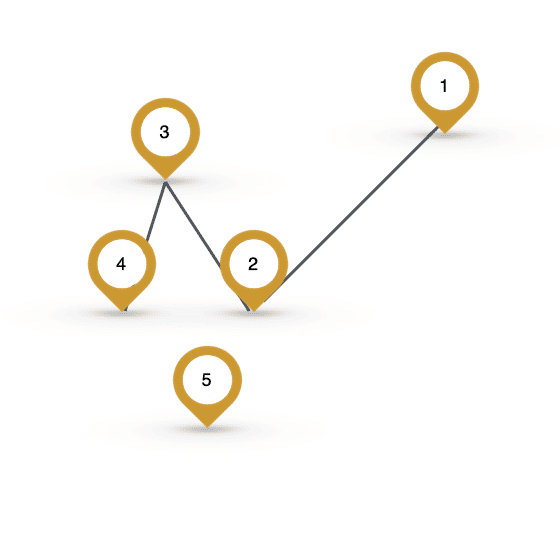
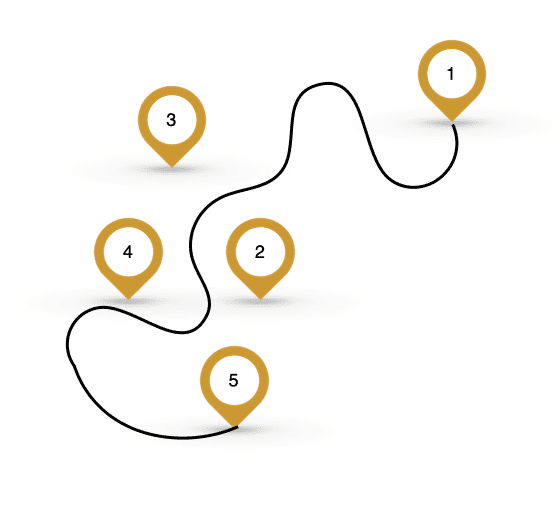
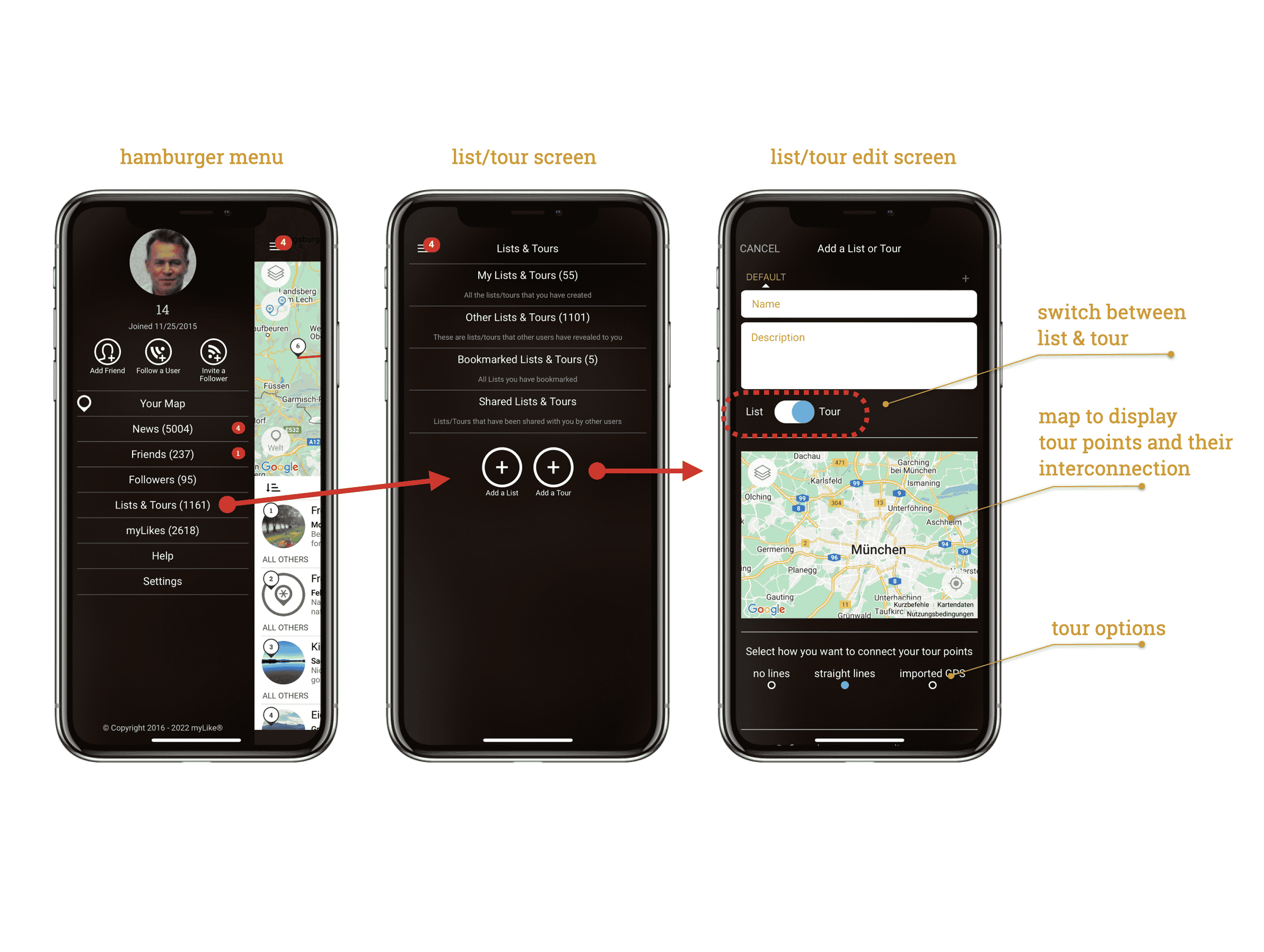
Leave A Comment